现随着社交媒体的普及和数字化技术的发展,图片已经成为人们生活中不可或缺的一部分,而在图片中,文字的存在和作用也变得越来越重要。有时候我们可能会遇到一些需要修改或者删除图片上文字的情况。这时候Photoshop这一强大的图像处理软件就会成为我们的得力助手。Photoshop不仅可以帮助我们对图片进行各种各样的编辑和修饰,还能够轻松地修改图片上的文字。本文将介绍一些使用Photoshop修改图片上文字的技巧和方法,帮助大家实现对图片文字的自由编辑。
Photoshop如何修改图片上的文字
步骤如下:
1.导入图片
打开ps 导入一张素材

2.选择文字工具
点击文字,在文字图层上修改即可
3.去除文字
如果没有文本框,就先去除文字。框选文字,点击shift+f5选择内容识别,去除文字,再重新输入文字即可
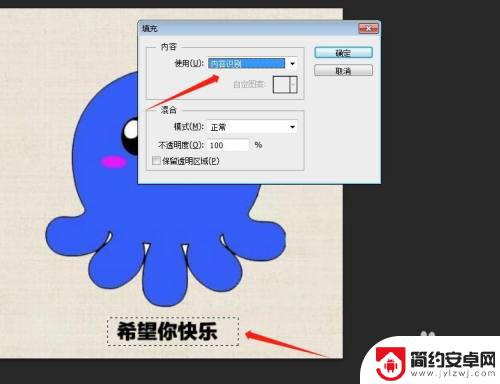
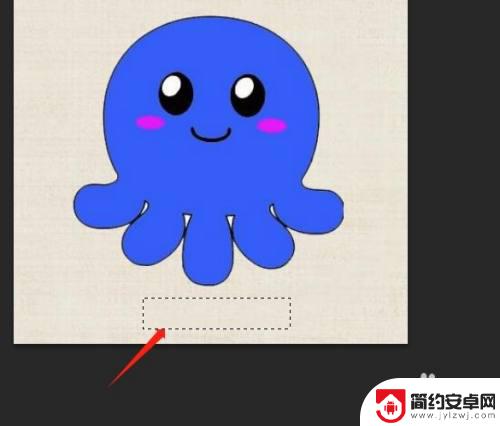
以上就是图片ps文字修改的全部内容,如果你也碰到同样的情况,可以参照小编的方法来处理,希望能对大家有所帮助。










